首页 / 教程
Excel表格隔行快速填充颜色操作方法
2023-09-23 19:45:00
原标题:"Excel表格怎么快速填充颜色 隔行填充颜色的解决方法"相关电脑问题教程分享。 - 来源:65路由网。
一般对于有大量数据的Excel表格,我们喜欢填充颜色用于区分每一行,防止混淆,但是一行一行填充实在太慢了,怎么才能一次性对表格进行隔行填充颜色呢?Excel表格如何一次性隔行填充颜色?下面请看具体解决方法。
操作步骤:
1、打开Excel表格,选中需要进行底色填充的区域;
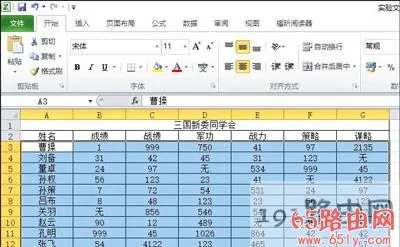
2、点击右上角的“开始”--“条件格式”--“新建规则”;
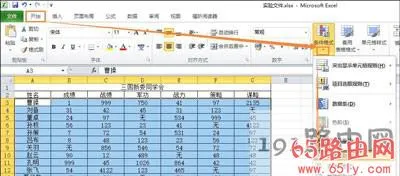
3、在弹出的窗口中选择“使用公式确定要设置格式的单元格”,在下方的公式框中输入:=mod(roe(),2) 先不要确定,也不要关闭这个窗口。
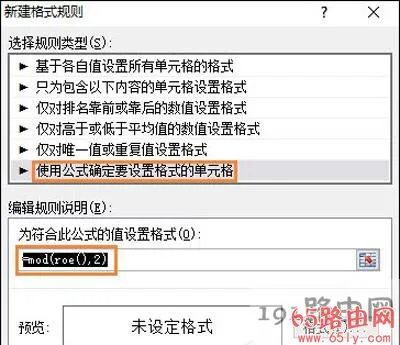
4、点击窗口右下角的“格式”;
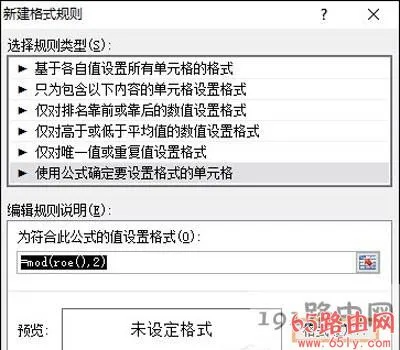
5、选择想要的背景颜色,点击确定;
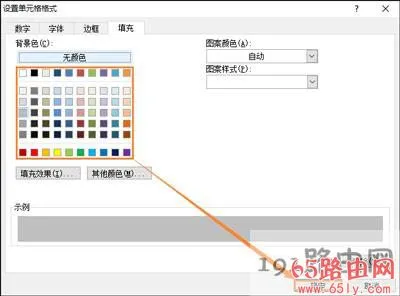
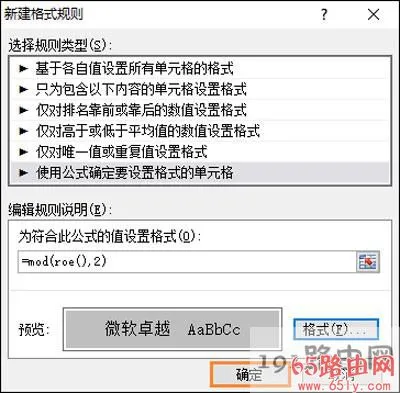
6、隔行填充底色就完成了,是不是比刚才好看多了呢!

最新内容
| 手机 |
相关内容

电脑主板场效应管怎么测量(主板场
电脑主板场效应管怎么测量(主板场效应管测量方法),测量,显示,主板,引脚,方法,数据,放大,指针,1. 主板场效应管测量方法主板的供电电路有问
路由器更换方法有哪些 | 路由器更
路由器更换方法有哪些 | 路由器更换的几种方法,路由器,更换,方法,升级,购买,网络,操作,选择,路由器作为家庭中必需的网络设备之一,常常需要
萤石云网络设置方法(萤石云基本配
萤石云网络设置方法(萤石云基本配置网络设置),点击,配置,萤石云,网关,界面,网络配置,连接,输入,1. 萤石云基本配置网络设置设备连接到显示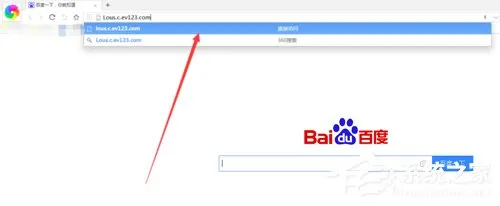
百度云怎么搜索资源?百度云盘资源的
百度云怎么搜索资源?百度云盘资源的搜索方法,搜索,方法,百度云,百度云盘,登录,链接,点击,复制,百度云是一款云服务平台,类似于一个移动硬盘,我
Win7图片打开方式的方法
Win7图片打开方式的方法,方法,图片打开方式,默认,选择,程序,点击,美图看看,查看,最近,有Win7系统的用户,安装了美图秀秀后,也随之安装了美图看
百度输入法ai林开开怎么快速提高等
百度输入法ai林开开怎么快速提高等级,百度输入法,亲密度,聊天,功能,输入法,快速,提升,推出,近百度输入法又有新功能推出,这就是基于AI技术、
wps表格数据拆分快捷键(wps表格拆
wps表格数据拆分快捷键(wps表格拆分并填充快捷键),拆分,点击,选择,设置,数据,合并,合并单元格,分列,1. wps表格拆分并填充快捷键1、首先打
让人10秒入睡的方法(30秒快速入睡)
让人10秒入睡的方法(30秒快速入睡),方法,入睡,泡脚,状态,舒缓,作用,泡水,豆浆,几乎所有人都曾失眠过,每一个辗转反侧的夜晚,你是否想过,你为什












